Aumente o volume do MP4 sem perder qualidade com os melhores impulsionadores de volume [GARANTIDO]
Você está assistindo ao seu precioso vídeo MP4 na área de trabalho e acontece que o volume do vídeo está baixo. Será inconveniente da sua parte. Como você pode curtir o vídeo se ele é quase inaudível de ouvir, certo? Felizmente, encontramos os amplificadores de volume MP4 mais louváveis que você pode usar no Windows, Mac e até online. Ao ler este artigo, você saberá como aumentar o volume do MP4 de três maneiras possíveis e convenientes.

A melhor e mais fácil maneira de aumentar o volume do MP4 enquanto mantém a qualidade do vídeo é utilizando Conversor de vídeo final. Ele fornece ferramentas de edição de vídeo essenciais a avançadas que permitem que novatos e profissionais usem a ferramenta com facilidade. O uso desta ferramenta proporcionará a melhor qualidade de som, pois suporta mais de 500 formatos de mídia, como MP4, MOV, FLV, M4V e muito mais. Você ficará surpreso com seu rápido desempenho e fluxo de trabalho. Aumente o seu vídeo agora seguindo as instruções abaixo usando este poderoso amplificador de volume MP4.
Características principais
Instale o amplificador de volume
Para começar, existem duas maneiras de baixar o amplificador de volume. Primeiro, você pode visitar a página oficial do Video Converter Ultimate, baixar e iniciar a ferramenta em seu desktop. Alternativamente, você pode clicar nos botões de download fornecidos acima para instalar o programa rapidamente.
Importe o arquivo MP4
Ao iniciar, carregue os arquivos de mídia clicando no botão Mais (+) botão.
Observação: É da mesma maneira quando você seleciona o Adicionar arquivos botão na parte superior esquerda da interface.
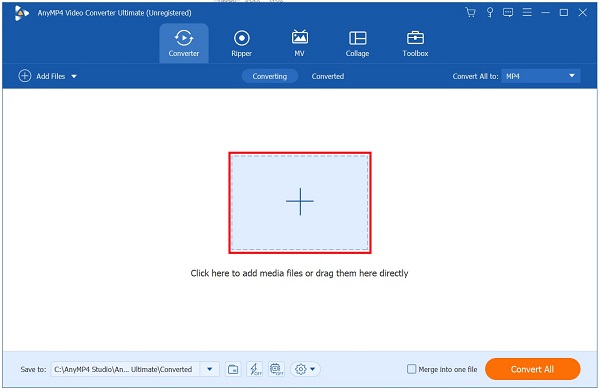
Prepare-se para editar
Após descarregar o arquivo na interface, aumente o volume do arquivo MP4 clicando no botão de edição com um Estrela ícone.

Iniciar para aumentar o volume
Ao selecionar a configuração de edição, você será levado a outra janela. Desta vez, clique no Áudio guia para iniciar o aumento de volume. Agora, você pode aumentar o volume do MP4 usando o Controle deslizante de aumento de volume. Por outro lado, você pode inserir o volume desejado no Porcentagem de aumento de volume. Depois disso, se você estiver bem com o resultado, acerte o OK botão.
Dica: Você pode aumentar o volume em até 200%.
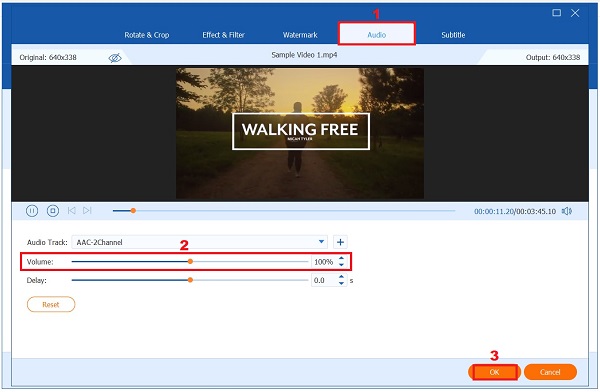
Converta o MP4
Depois de aumentar o volume do seu arquivo MP4, agora é a hora de convertê-lo marcando a opção Converter tudo botão no canto inferior direito da interface. Aguarde o arquivo terminar a conversão.

Veja o MP4 com volume aumentado
Finalmente, para começar a visualizar seu arquivo, vá para o Convertido aba e aperte o Pasta ícone para reproduzir o MP4 em seu destino de pasta de arquivos.

Ao aumentar o volume do MP4, o iMovie não fica para trás. Possui um aplicativo de edição de vídeo integrado que permite aumentar o volume do seu vídeo manual ou automaticamente. Com apenas a ponta dos dedos, você pode aumentar o volume do MP4 usando seu recurso de edição intuitivo. A única desvantagem deste programa é que você precisa de um alto nível de espaço no disco rígido para evitar falhas e atrasos ao usar a ferramenta. Enquanto isso, siga as etapas para aumentar o volume usando este aplicativo de aumento de volume MP4.
Inicie o iMovie e faça um novo projeto.
Em seguida, carregue o vídeo MP4, solte e arraste-o para a linha do tempo do iMovie.
Agora, mova o cursor sobre o Volume ícone, arraste o controle deslizante para aumentar o som do vídeo.

Por outro lado, você pode navegar pela forma de onda de áudio na linha do tempo e movê-la para cima para aumentar o volume do vídeo MP4.

Observação: O iMovie pode aumentar automaticamente o volume do seu vídeo pressionando o botão Auto próximo ao controle deslizante de volume.
Por último, para salvar as alterações, exporte o vídeo no seu Mac. Agora você pode curtir seu vídeo MP4 sem se preocupar com o som baixo. Além disso, você também pode girar vídeos no iMovie.

Você está tendo problemas para ouvir o som do seu vídeo MP4 porque está muito baixo? VideoLouder é um amplificador de volume online gratuito que pode ajudá-lo com seus arquivos de mídia com baixo volume de som. O bom da ferramenta é que você pode utilizá-la sem precisar baixar nenhum programa e sem cadastrar uma conta. Tudo o que você precisa fazer é abrir um navegador, carregar seu arquivo, aumentar o volume e renderizá-lo imediatamente. Ele possui apenas um arquivo de mídia com no máximo 500 MB para upload. No entanto, abaixo estão as maneiras de aumentar o volume do MP4 usando VideoLouder.
Primeiro, visite o site oficial do VideoLouder e inicie-o em seu navegador. Em seguida, navegue e carregue o arquivo MP4 cujo volume deseja aumentar pressionando o botão Navegar caixa de diálogo.
Observação: VideoLouder suporta apenas arquivos de mídia de no máximo 500 MB.
Depois disso, selecione o Aumentar o volume no Ação botão e determine quantos decibéis você deseja aumentar.
Dica: O nível de volume recomendado é de 3 decibéis.
Por fim, selecione o Subir arquivo botão e espera para o processo terminar. Após o upload bem-sucedido, agora você pode reproduzir seu vídeo MP4 em alto volume.

Os aplicativos de aumento de volume realmente funcionam?
Sim, embora um aplicativo de aumento de volume possa ajudá-lo a melhorar a qualidade do áudio do seu dispositivo, nem todos eles são confiáveis. Outros aplicativos de aumento de volume incluem anúncios irrelevantes que garantem aumentar o volume do seu arquivo de mídia, mas falham no meio do processo.
O que está fazendo com que o volume do meu iPhone fique tão baixo enquanto assisto vídeos MP4?
É possível que o volume seja silenciado devido a fiapos e poeira obstruindo os alto-falantes. Verifique se o problema foi resolvido limpando os alto-falantes e assistindo novamente os vídeos MP4. Se o problema persistir, tente atualizar seu iPhone.
Quais são os decibéis máximos para o ouvido humano?
Normalmente, uma conversa normal ocorre em um nível de decibéis entre 60 e 70. Mas o decibel máximo que um ouvido humano pode suportar é de 85 decibéis. Isso significa que qualquer coisa com um nível de decibéis superior a 85 decibéis pode ser prejudicial aos seus ouvidos.
Depois de ler esta postagem, você aprendeu como aumentar o volume do MP4 usando os diferentes amplificadores de volume no Windows, Mac e online. No entanto, se você preferir um amplificador de volume simples, repleto de recursos de edição intuitivos, Conversor de vídeo final é a melhor ferramenta para você!
Mais leitura
3 melhores editores de metadados MP4 para Mac, Windows e Linux
Como edito metadados MP4? O VLC pode editar metadados de vídeo? Existe algum editor de metadados MP4 gratuito? Obtenha os 3 melhores editores de metadados MP4 para editar tags de metadados MP4.
Tutorial prático para converter GIF em MP4 no PC/Mac/iOS/Android
Entre todos os conversores de vídeo, este artigo identifica as maneiras mais fáceis de converter GIFs animados em arquivos de vídeo MP4 em dispositivos Windows, Mac OS X, iOS e Android.
As 4 principais abordagens fáceis para reverter um arquivo de vídeo MP4 no computador
Você precisa reverter um vídeo MP4 para que ele seja reproduzido do final ao início? Não tem problema, com este guia concreto você pode aprender as maneiras mais fáceis de fazer isso no seu computador.
Guia passo a passo para inserir um arquivo de vídeo MP4 no MS PowerPoint
Para inserir um MP4 em uma apresentação do PowerPoint a partir do seu PC, você pode seguir nossa solução funcional 100% e as etapas deste guia.